首页 > 电脑教程
大师为你详解win10系统去掉登录密码输入框明文显示功能的操作步骤
2021-11-23 03:34:42 电脑教程
今天教大家一招关于win10系统去掉登录密码输入框明文显示功能的操作方法,近日一些用户反映win10系统去掉登录密码输入框明文显示功能这样一个现象,当我们遇到win10系统去掉登录密码输入框明文显示功能这种情况该怎么办呢?我们可以1、在Cortana搜索栏上输入regedit,按回车键进入注册表编辑器 2、定位到 HKEY_LOCAL_MACHINESoftwarePoliciesMicrosoftWindows下面跟随小编脚步看看win10系统去掉登录密码输入框明文显示功能详细的设置方法:
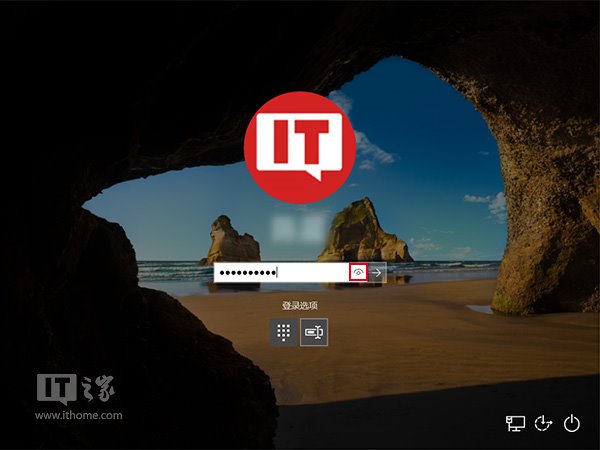
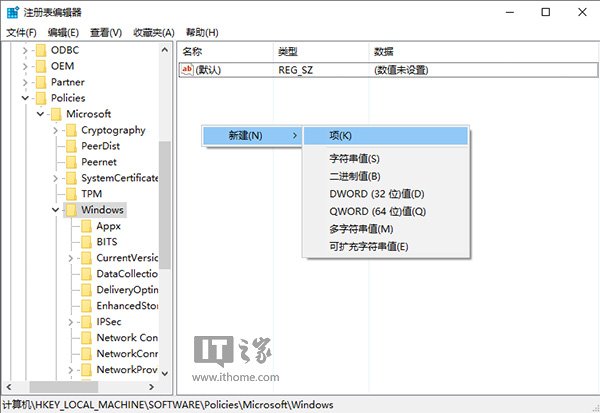
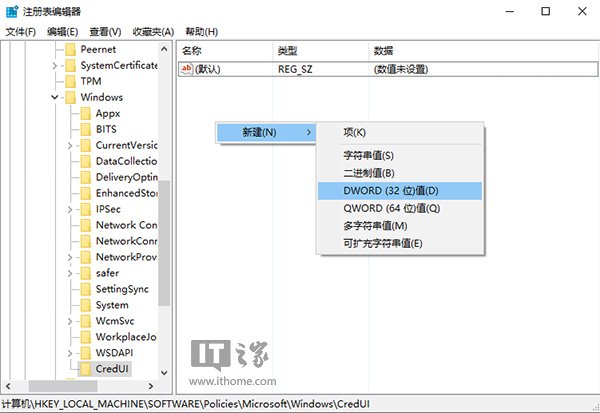
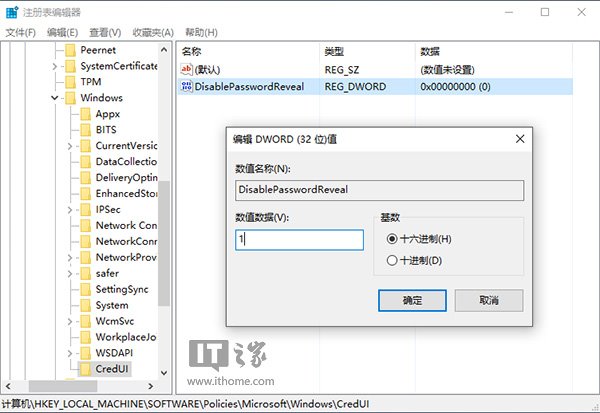

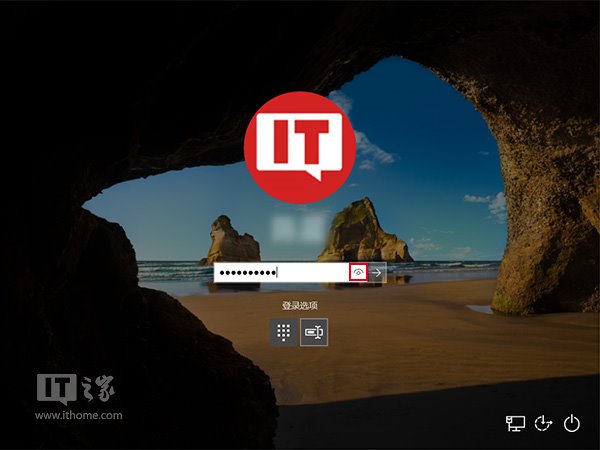
1、在Cortana搜索栏上输入regedit,按回车键进入注册表编辑器
2、定位到
HKEY_LOCAL_MACHINESoftwarePoliciesMicrosoftWindows
3、新建项CredUI,如下图——
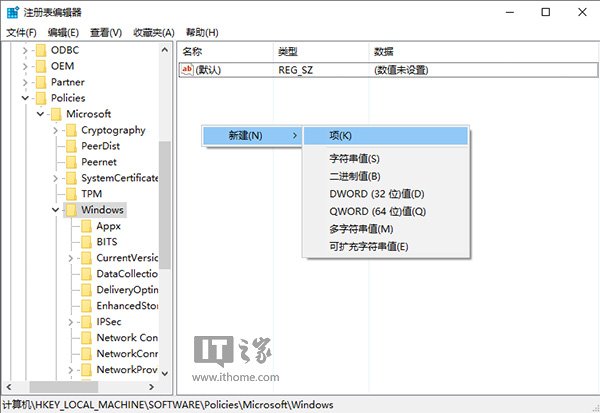
4、新建DWORD(32位)值,命名为DisablePasswordReveal,如下图——
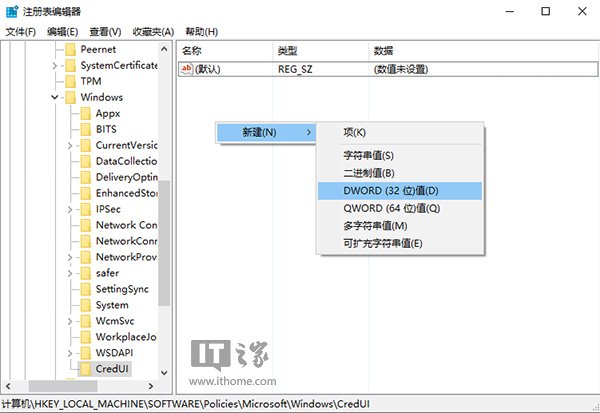
5、双击修改数值数据为1,点击“确定”后生效,如下图——
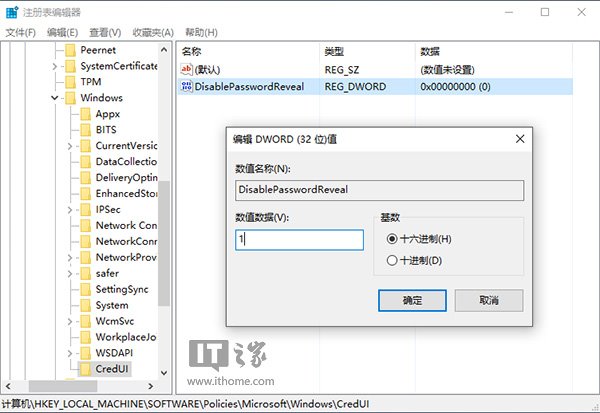
此时可尝试锁屏,然后用密码输入方式进行解锁,发现输入框右端的明文显示按钮已经消失,密码只能显示为圆点(如下图)。当然,这样一来别人肯定是看不到你的密码了,因为你自己也看不到了,如果你觉得不方便,可以把DisablePasswordReveal删掉,恢复默认的显示功能。

以上就是小编分享的win10系统去掉登录密码输入框明文显示功能的操作方法有需要的用户可以按照上述步骤设置解决问题,希望对大家有所帮助。
相关教程推荐
- 2021-11-11 win7能再还原到win10吗,win10变成win7怎么还原
- 2021-09-30 win7怎么调整屏幕亮度,win7怎么调整屏幕亮度电脑
- 2021-08-31 win7笔记本如何开热点,win7电脑热点怎么开
- 2021-11-08 360如何重装系统win7,360如何重装系统能将32改成
- 2021-11-12 win7未能显示安全选项,win7没有安全模式选项
- 2021-11-19 联想天逸5060装win7,联想天逸310装win7
- 2021-07-25 win7无法禁用触摸板,win7关闭触摸板没有禁用选项
- 2021-07-25 win7卡在欢迎界面转圈,win7欢迎界面一直转圈
- 2021-11-12 gta5一直在载入中win7,win7玩不了gta5
- 2021-09-16 win7一直卡在还原更改,win7一直卡在还原更改怎么
热门教程